联想天逸笔记本启动顺序设置步骤?
- 电脑技巧
- 2025-08-02
- 4

当我们面对一台联想天逸笔记本,需要进行启动顺序设置时,这通常涉及了BIOS级别的操作,这一步骤对普通用户来说可能略显复杂。但无需担心,接下来,我将一步步指导您如何进行设...
当我们面对一台联想天逸笔记本,需要进行启动顺序设置时,这通常涉及了BIOS级别的操作,这一步骤对普通用户来说可能略显复杂。但无需担心,接下来,我将一步步指导您如何进行设置,让您的电脑启动更符合您的需求。在此过程中,我们也会探讨一些常见的相关问题和实用技巧。
什么是启动顺序设置?
启动顺序设置,是指设置计算机从哪些设备启动的顺序。一般而言,启动顺序包括硬盘驱动器(HDD)、固态硬盘(SSD)、CD/DVD驱动器、USB存储设备等。调整这个顺序可以方便用户在系统无法从硬盘启动时,从外部设备启动系统,进行故障排查或安装操作系统。

如何进入BIOS并设置启动顺序?
步骤一:启动电脑并进入BIOS
1.关闭正在运行的任何程序,保存所有重要的工作,然后关闭电脑。
2.重新启动电脑,在启动过程中,当看到联想logo出现时,按“F2”键进入BIOS设置界面(不同型号可能稍有不同,请参考您笔记本底部的标签或使用手册)。
3.如果您没有及时按“F2”键,在屏幕上会出现一个提示,告知如何进入BIOS设置。
步骤二:在BIOS中设置启动顺序
1.在BIOS界面,使用键盘上的方向键移动光标至“Startup”(启动)选项卡。
2.在“Startup”选项中,找到“UEFI/BIOSBootOrder”(UEFI/BIOS启动顺序)或“BootSequence”(启动顺序)。
3.按“Enter”键,系统将显示当前设置的启动设备列表。
4.使用“+”和“-”键调整启动设备的顺序。通常情况下,硬盘应放在列表的第一位。
5.调整完毕后,按“F10”键保存设置并退出BIOS。
步骤三:重新启动笔记本
1.电脑将自动保存您的更改并重启。
2.一旦重启,您的电脑将按照新设置的启动顺序尝试启动。

常见问题解答
如何恢复默认的启动顺序?
如果您想要恢复默认的启动顺序设置,通常可以找到BIOS中的“LoadDefaultSettings”(加载默认设置)选项,并选择此功能来重置到出厂默认值。
如果无法进入BIOS怎么办?
若在多次尝试后您仍无法进入BIOS,可能是因为开机速度过快,您可以尝试以下方法之一:
1.重启电脑,在启动过程中不断按住“F2”键尝试进入。
2.若仍无法进入,可尝试查找电脑底部或说明书上的其他BIOS启动键(比如“F10”、“F12”等)。
3.如果电脑是与联想官方技术支持联系,寻求帮助。
为什么需要调整启动顺序?
调整启动顺序主要是为了故障排除和操作系统安装。在操作系统无法从硬盘启动时,您可以从USB闪存驱动器或CD/DVD启动来修复问题或重新安装系统。
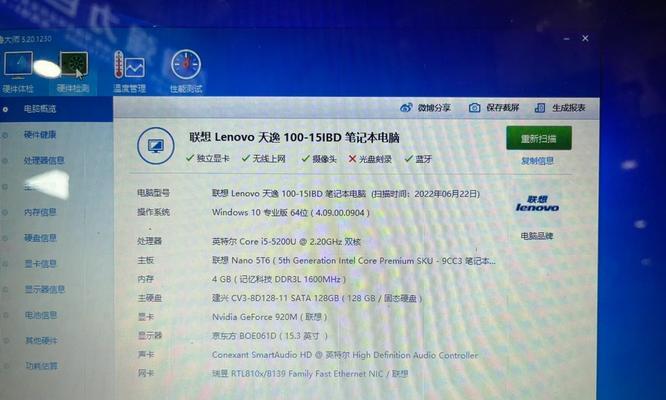
实用技巧和注意事项
确保在进行启动顺序设置前,您了解每个选项的含义,错误的设置可能会影响电脑的正常启动。
在更改启动顺序时,请保持电源供应稳定,以避免设置过程中电脑意外断电。
在设置之前,了解并准备好所有需要启动的设备,这样可以提高效率并减少进入BIOS的次数。
小结
通过以上的步骤,您现在已经了解如何调整联想天逸笔记本的启动顺序。这不仅可以帮助您解决一些启动问题,还可以在需要时从其他设备加载操作系统。希望本文能为您提供清晰而详尽的指导,使您能够轻松应对可能出现的计算机启动问题。如需进一步的帮助,请务必查阅联想官方支持文档或联系技术支持。
本文链接:https://www.ptbaojie.com/article-11851-1.html
下一篇:英雄联盟登录验证错误是什么原因?

